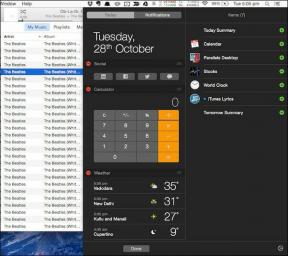10 sposobów na naprawienie napisów, które nie pojawiają się w aplikacji Instagram
Różne / / April 25, 2023
Post na Instagramie nie będzie kompletny bez właściwy napis. Dzięki napisom Twój post ma tendencję do większej interakcji ze strony obserwujących. Jednak ostatnio natknęliśmy się na problem polegający na tym, że podpisy do naszych postów nie pojawiały się na Instagramie. Jeśli napotkałeś podobny problem, ten przewodnik jest dla Ciebie.

Jeśli zastanawiasz się, dlaczego widzę napisy na Instagramie, jest wiele powodów. Zadbaliśmy o to, aby wymienić je wszystkie. Poza tym wspomnieliśmy również o wszystkim, jak rozwiązać problem napisów, które nie działają na Instagramie. Zaczynajmy.
Dlaczego napisy znikają na Instagramie
Nie, być może nie zapomniałeś dodać napisów na Instagramie, zamiast tego zostały one usunięte przez samą platformę mediów społecznościowych. Ale dlaczego jednak? Może to być spowodowane jedną z następujących przyczyn:
- Używanie zakazanych lub uszkodzonych hashtagów: Hashtagi pomagają Twojemu postowi na Instagramie dotrzeć do szerszej publiczności, a także pomagają go odpowiednio sklasyfikować. Jednak niektóre hashtagi mogą zostać uszkodzone lub zablokowane przez Instagram z powodu naruszenia wytycznych. Upewnij się, że w podpisie nie ma takich hashtagów.
- Przekroczono maksymalną liczbę znaków lub hashtagów: Instagram pozwala na maksymalnie 2400 znaków i 30 hashtagów na post. Jeśli przekroczysz ten limit, podpis zniknie po przesłaniu posta.
- Przekroczono limity wzmianek: Do posta można dodać maksymalnie 20 @wzmianek. Powyżej zostanie to uznane przez Instagram za spam i może spowodować usunięcie Twojego podpisu.
- Naruszenia wytycznych: Instagram jest dość surowy, jeśli chodzi o przestrzeganie swoich wytycznych, a jeśli naruszysz którekolwiek z nich w swoich podpisach, zostaniesz usunięty z Instagrama.
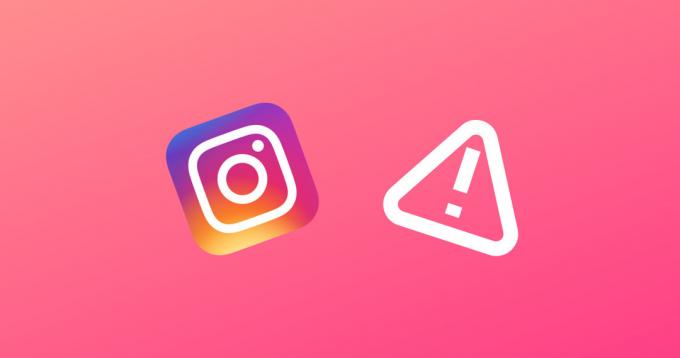
Jak naprawić napisy na Instagramie, które nie działają lub się nie wyświetlają
Teraz, gdy już wiesz, dlaczego nie widzisz napisów w Kołowrotki na Instagramie i postów, nadszedł czas, aby sprawdzić te 10 poprawek, które pomogą Ci rozwiązać problem.
1. Dodaj ponownie napis
Zanim przyjrzymy się poprawkom, spróbujmy jeszcze raz dodać podpis, postępując zgodnie z punktami wymienionymi powyżej.
Krok 1: Otwórz Instagram i otwórz post, do którego chcesz dodać podpis.
Krok 2: Kliknij trzy kropki nad postem.

Krok 3: Następnie dotknij Edytuj.
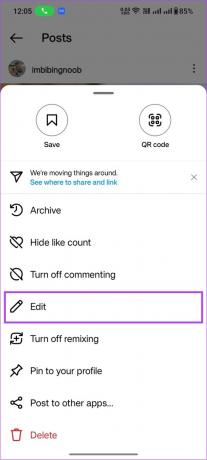
Krok 4: Dodaj podpis i dotknij ikony ✔️.
Notatka: Jeśli korzystasz z Instagrama na iPhonie lub w Internecie, ostatnia opcja będzie Zrobione Lub Ratować dla Instagrama Lite.

2. Odśwież kanał na Instagramie
Aby skrócić czas ładowania kanału, Instagram wyświetla zawartość z Twojej poprzedniej sesji, która mogła mieć miejsce niektóre posty bez podpisów lub Instagram mógł nie wczytać w pełni pełnych danych o post.
Być może dlatego podpisy nie pojawiają się w Twoich postach na Instagramie. A więc odświeżmy Twój kanał na Instagramie:
Krok 1: Otwórz Instagram na swoim urządzeniu.
Krok 2: Dotknij i przytrzymaj górną część kanału, a następnie pociągnij ją w dół.

Krok 2: Poczekaj kilka sekund.
Gdy zobaczysz nowy kanał, sprawdź, czy możesz znaleźć te zniknięte napisy.
3. Wymuś zamknięcie i ponowne uruchomienie Instagrama
Gdy wymusisz zamknięcie aplikacji, usunie ona wszystkie pliki tymczasowe i zrobi miejsce na nowe.
Jeśli jesteś osobą, która zawsze trzyma Instagram w tle, zawsze najlepiej jest wymusić zamknięcie aplikacji w tle, ponieważ spowoduje to na razie zakończenie bieżącej sesji i plików tymczasowych. W ten sposób zapobiega się problemom, takim jak niedziałające napisy na Instagramie.
Wymuś zamknięcie Instagrama na iPhonie
Krok 1: Otwórz przełącznik aplikacji, przesuwając lekko w górę na ekranie głównym.
Krok 2: Przesuń palcem w górę od dołu aplikacji Instagram

Wymuś zamknięcie Instagrama na Androidzie
Krok 1: Przejdź do Ustawienia > Aplikacje.
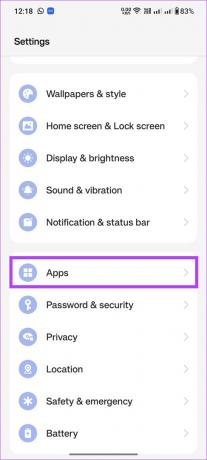
Krok 2: Stuknij Zarządzanie aplikacjami.

Krok 3: Wybierz Instagram > naciśnij Wymuś zatrzymanie.
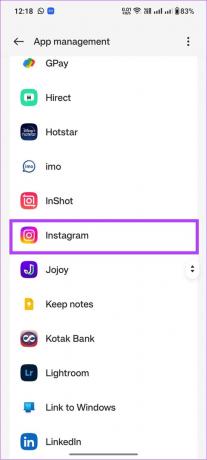
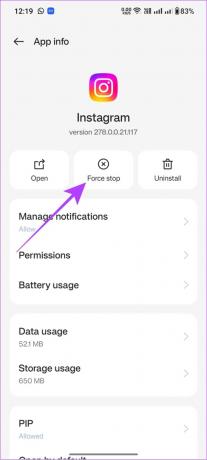
Krok 4: Stuknij Wymuś zatrzymanie, aby potwierdzić.
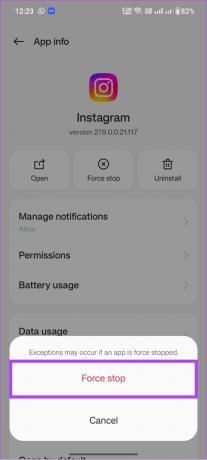
Notatka: W zależności od wersji i skórki Androida te nazwy opcji będą się różnić, ale kroki będą podobne.
4. Sprawdź serwer Instagrama
Niezależnie od tego, ile prób, nie możesz rozwiązać problemu, jeśli problem nie pochodzi od Ciebie. Mamy na myśli to, że winowajcą może być serwer Instagrama. Jeśli serwer Instagrama nie działa, może to spowodować zniknięcie napisów na Instagramie lub inne problemy z tym związane.
Dlatego odwiedź poniższy link, aby sprawdzić, czy serwery Instagrama nie działają.
Wskazówka: Sugerujemy dodanie tego linku do zakładek, aby móc go sprawdzić w przypadku wystąpienia problemu z Instagramem.
Sprawdź serwer Instagrama
5. Wyczyść pamięć podręczną na Androidzie
Pliki pamięci podręcznej przechowują określone ustawienia i dane w lokalnej pamięci urządzenia, aby przyspieszyć ładowanie aplikacji. Jednak pliki te gromadzą się z czasem i mogą prowadzić do błędów typu „nie znaleziono napisów” i wielu innych. Rozwiązanie jest proste: po prostu wyczyść pliki pamięci podręcznej Instagrama.
Notatka: Jeśli używasz urządzenia z systemem iOS, możesz przejść do następnej sekcji, ponieważ na Instagramie nie ma opcji usunięcia pamięci podręcznej.
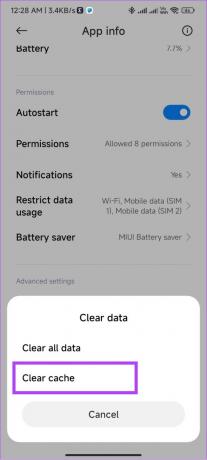
6. Wyloguj się i zaloguj ponownie
Gdy wylogujesz się ze swojego konta na Instagramie, usunie to niektóre pliki tymczasowe związane z Twoim kontem, w tym te, które powodują komunikat o błędzie „nie znaleziono napisów”. Dlatego po ponownym zalogowaniu Instagram zainicjuje nową sesję, w wyniku której kanał będzie wolny od błędów (miejmy nadzieję). Podążaj za nami.
Krok 1: Przejdź do Instagram > stuknij ikonę swojego profilu na dole.

Krok 2: Stuknij menu hamburgera, a następnie stuknij Ustawienia.


Krok 3: Przewiń w dół i dotknij Wyloguj.

Krok 4: Stuknij Wyloguj ponownie, aby potwierdzić.
Notatka: Jeśli zalogowałeś się na wiele kont, będzie to „Wyloguj konta [nazwa użytkownika]”.

Teraz po prostu zaloguj się ponownie po wprowadzeniu danych uwierzytelniających i sprawdź, czy podpis pojawia się na Instagramie. Jeśli nie, przejdź do następnej poprawki.
7. Zaktualizuj Instagrama
Instagram zawsze przesyła aktualizacje z nowymi funkcjami i poprawkami błędów. Jeśli problem znikania napisów jest powszechnym błędem, Instagram z pewnością wyda aktualizację, aby naprawić błąd. Dlatego najlepiej jest pozostać na najnowszej aktualizacji. Oto jak to sprawdzić.
Krok 1: Otwórz Play Store lub App Store na swoim smartfonie i dotknij szukaj.

Krok 2: Typ Instagram, a jeśli zobaczysz opcję aktualizacji, dotknij jej, aby uzyskać najnowszą wersję.
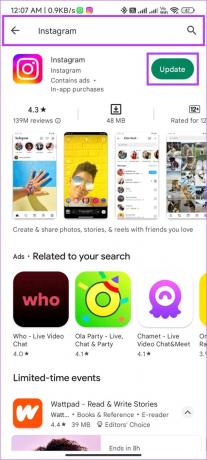
Notatka: Jeśli Instagram działa w tle, zostanie uruchomiony ponownie po zastosowaniu nowej aktualizacji, aby zmiany zostały wprowadzone.
8. Odinstaluj i ponownie zainstaluj Instagram
Jeśli żadna z powyższych poprawek nie pomogła, czas się pożegnać. Nie, nie powinieneś migrować do Alternatywy dla Instagrama. Po prostu odinstaluj aplikację, a następnie zainstaluj ją ponownie. Gdy odinstalujesz aplikację, usunie ona wszystkie powiązane z nią pliki, w tym te problematyczne. Po usunięciu problemów możesz ponownie zainstalować aplikację.
Na Androida
Krok 1: Otwórz Sklep Play > wyszukaj i otwórz stronę aplikacji Instagram.

Krok 2: Stuknij Odinstaluj i ponownie wybierz Odinstaluj, aby potwierdzić.

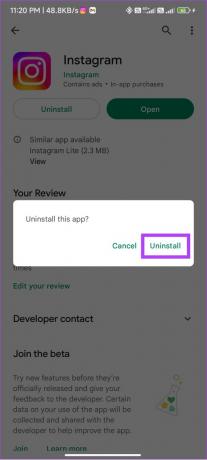
Krok 3: Poczekaj na odinstalowanie aplikacji. Następnie naciśnij Zainstaluj.

na iOS
Krok 1: Stuknij i przytrzymaj aplikację Instagram.

Krok 2: Wybierz Usuń aplikację.

Krok 3: Stuknij Usuń aplikację, a następnie ponownie Usuń, aby potwierdzić.


Krok 4: Teraz otwórz App Store i wyszukaj Instagram.
Krok 5: Po prostu naciśnij Pobierz lub dotknij ikony pobierania.

9. Użyj oficjalnych alternatywnych aplikacji Instagram
Jeśli nadal masz do czynienia z błędami znikania napisów na Instagramie, sugerujemy skorzystanie z alternatyw. Chociaż istnieje wiele aplikacji innych firm, istnieje duże prawdopodobieństwo wycieku danych, który może nawet doprowadzić do twojego Włamanie na konto na Instagramie.
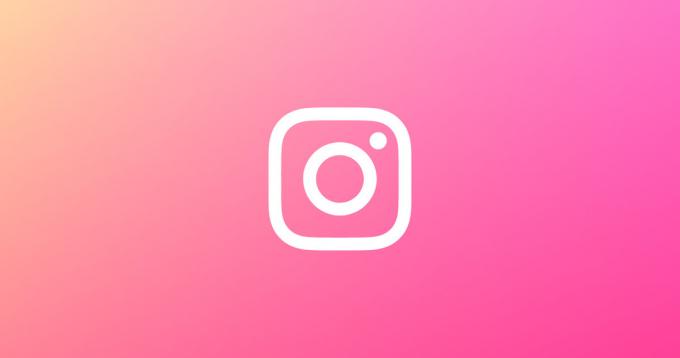
Dlatego oto kilka oficjalnych alternatyw dla aplikacji Instagram, z których możesz korzystać, dopóki problem nie zostanie rozwiązany.
1. Aplikacja Instagram Lite na Androida
Stworzony głównie dla urządzeń z systemem Android z niższej półki, Instagram Lite to uproszczona wersja głównej aplikacji, w której wiele jej funkcji jest ograniczonych. Jednak nadal możesz wyświetlać podpisy do postów i przesyłać posty z napisami.
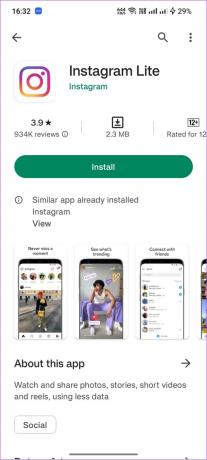
Pobierz Instagram Lite
2. Instagram w wersji beta (Android)
Przed wypchnięciem nowych funkcji na platformę Instagram najpierw testuje je w wersji Beta. Tak więc, chociaż wersja Beta może mieć usterki, możesz zobaczyć i dodać podpisy do postów na Instagramie, jeśli jest to twój priorytet.
Aby zarejestrować się w serwisie Instagram Beta na smartfonie z systemem Android:
Krok 1: Przejdź do sklepu Google Play i przeszukaj Instagram.
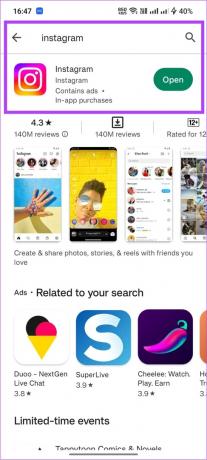
Krok 2: Rozwiń stronę Instagram i dotknij Dołącz w sekcji Dołącz do wersji beta.
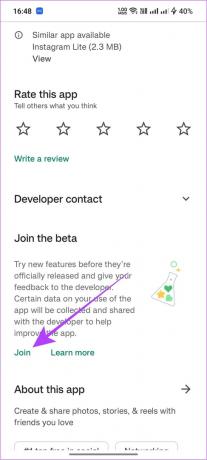
Krok 3: Stuknij Dołącz, aby potwierdzić.
Podobnie, jeśli jesteś w wersji beta, spróbuj wyjść z programu i sprawdź, czy możesz zobaczyć podpisy do swojego posta. Aby opuścić Instagram Beta, wykonaj te same czynności powyżej i dotknij Opuść zamiast Dołącz.
10. Zgłoś się na Instagram
Jeśli problem będzie się powtarzał, możesz zgłosić go zespołowi Instagrama i poczekać, aż go naprawią, lub przesłać aktualizację, jeśli jest to powszechny błąd. Możesz sprawdzić nasz przewodnik, aby wiedzieć, jak to zrobić skontaktuj się z Instagramem, aby zgłosić problem.

Napisz do treści serca
Podpisy na Instagramie to najlepszy sposób na przekazanie myśli obserwującym. Wiele osób poświęca swój cenny czas na napisanie niesamowitych podpisów i szokiem będzie, gdy podpisy nie pojawią się na Instagramie.
Mamy nadzieję, że dzięki temu przewodnikowi udało Ci się rozwiązać ten problem. Jeśli masz jakiekolwiek wątpliwości, napisz je w komentarzach poniżej.